
Manual de usuario Elitech | Registrador de datos de temperatura de la serie RC-5 con alarma de audio con sensor de temperatura externo
La serie RC-5 se utiliza para registrar la temperatura/humedad de los alimentos, medicamentos y otros bienes durante el almacenamiento, el transporte y en cada etapa de la cadena de frío, incluidas bolsas enfriadoras, gabinetes de enfriamiento, botiquines, refrigeradores, laboratorios, contenedores refrigerados. contenedores y camiones.
RC-5 es un registrador de datos de temperatura USB clásico utilizado en una amplia gama de aplicaciones en todo el mundo. RC-5+ es una versión mejorada que agrega las funciones, incluida la generación automática de informes en PDF, repetición de inicio sin configuración, etc.

Operación
1. Activación de batería
(1) Gire la tapa de la batería en el sentido contrario a las agujas del reloj para abrirla.
(2) Presione suavemente la batería para mantenerla en su posición y luego extraiga la tira aislante de la batería.
(3) Gire la tapa de la batería en el sentido de las agujas del reloj y apriétela.
2. Instalar software
Descargue e instale el software gratuito ElitechLog (macOS y Windows) de Elitech US: www. elitechustore. com/pages/download o Elitech Reino Unido: www. elitechonline. co uk/software o Elitech BR: www. elitechbrasil. com hermano
3. Configurar parámetros
Primero, conecte el registrador de datos a la computadora mediante un cable USB, espere hasta que se muestre el icono 9 en la LCD; luego configure a través de:
Software ElltechLog:
- Si no necesita cambiar los parámetros predeterminados (en el Apéndice); haga clic en Restablecimiento rápido en el menú Resumen para sincronizar la hora local antes del uso;
- Si necesita cambiar los parámetros, haga clic en el menú Parámetro, ingrese sus valores preferidos y haga clic en el botón Guardar parámetro para completar la configuración.
¡Advertencia! Para el usuario por primera vez o después del reemplazo de la batería:
Para evitar errores de hora o zona horaria, asegúrese de hacer clic en Restablecimiento rápido o Guardar parámetro antes de usarlo para sincronizar y configurar su hora local en el registrador.
4. Iniciar registro
Presione el botón:
Mantenga presionado el botón durante 5 segundos hasta que aparezca el ícono > en la pantalla LCD, lo que indica que el registrador comienza a registrar.
Inicio automático (solo RC-5+/TE):
Inicio inmediato: el registrador comienza a registrar después de eliminarlo de la computadora.
Inicio programado: el registrador comienza a contar después de eliminarlo de la computadora; comenzará a iniciar sesión automáticamente después de la fecha/hora establecida.
Nota: Si el icono > sigue parpadeando, significa que el registrador está configurado con retraso de inicio; comenzará | registro después de que transcurra el tiempo de retardo establecido.
5. Marcar eventos (solo RC-5+/TE)
Haga doble clic en el botón derecho para marcar la temperatura y la hora actuales, hasta 10 grupos de datos. Después de marcado, se indicará con Log X en la pantalla LCD (X significa el grupo marcado).
6. Dejar de iniciar sesión
Presione el botón*: mantenga presionado el botón durante 5 segundos hasta que el ícono □ aparece en la pantalla LCD, lo que indica que el registrador deja de registrar.
Parada automática: cuando los puntos de registro alcancen el máximo de puntos de memoria, el registrador se detendrá automáticamente.
Usar software: abra el software ElitechLog, haga clic en el menú Resumen y haga clic en el botón Detener registro.
Nota: *La detención predeterminada se realiza a través de presionar el botón; si se establece como deshabilitada, la función de detención del botón no será válida; abra el software Elitech Log y haga clic en el botón Detener registro para detenerlo.
7. Descargar datos
Conecte el registrador de datos a su computadora mediante un cable USB, espere hasta que aparezca el ícono en la pantalla LCD; luego descargue a través de:
- Software ElltechLog: el registrador cargará automáticamente los datos en ElitechLog, luego haga clic en Exportar para seleccionar el formato de archivo deseado para exportar. Si los datos fallaron para la carga automática, haga clic manualmente en Descargar y luego siga la operación de exportación.
- Sin el software ElitechLog (solo RC-5+/TE): simplemente busque y abra el dispositivo de almacenamiento extraíble ElitechLog, guarde el informe PDF generado automáticamente en su computadora para verlo.
8. Reutilizar el registrador
Para reutilizar un registrador, deténgalo primero; luego conéctelo a su computadora y use el software ElitechLog para guardar o exportar los datos.
Luego, vuelva a configurar el registrador repitiendo las operaciones en 3. Configurar parámetros*. Después de terminar, siga 4. Iniciar registro para reiniciar el registrador para un nuevo registro.
¡Advertencia! * Para hacer espacio para nuevos registros, todos los datos de registro anteriores dentro del registrador se eliminarán después de la reconfiguración. Si olvidó guardar/exportar dota, intente ubicar el registrador en el menú Historial del software Elitech Log.
9. Repetir inicio (solo RC-5+/TE)
Para reiniciar el registrador detenido, puede mantener presionado el botón izquierdo para comenzar a registrar rápidamente sin reconfiguración. Haga una copia de seguridad de los datos antes de reiniciar repitiendo 7. Descargar datos: descarga a través del software ElitechLog .
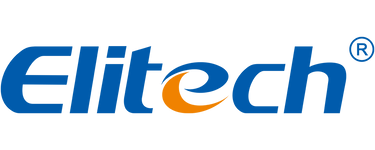
Comentarios
Deja un comentario